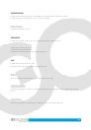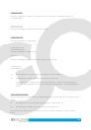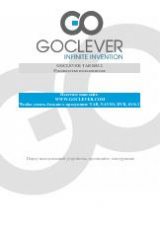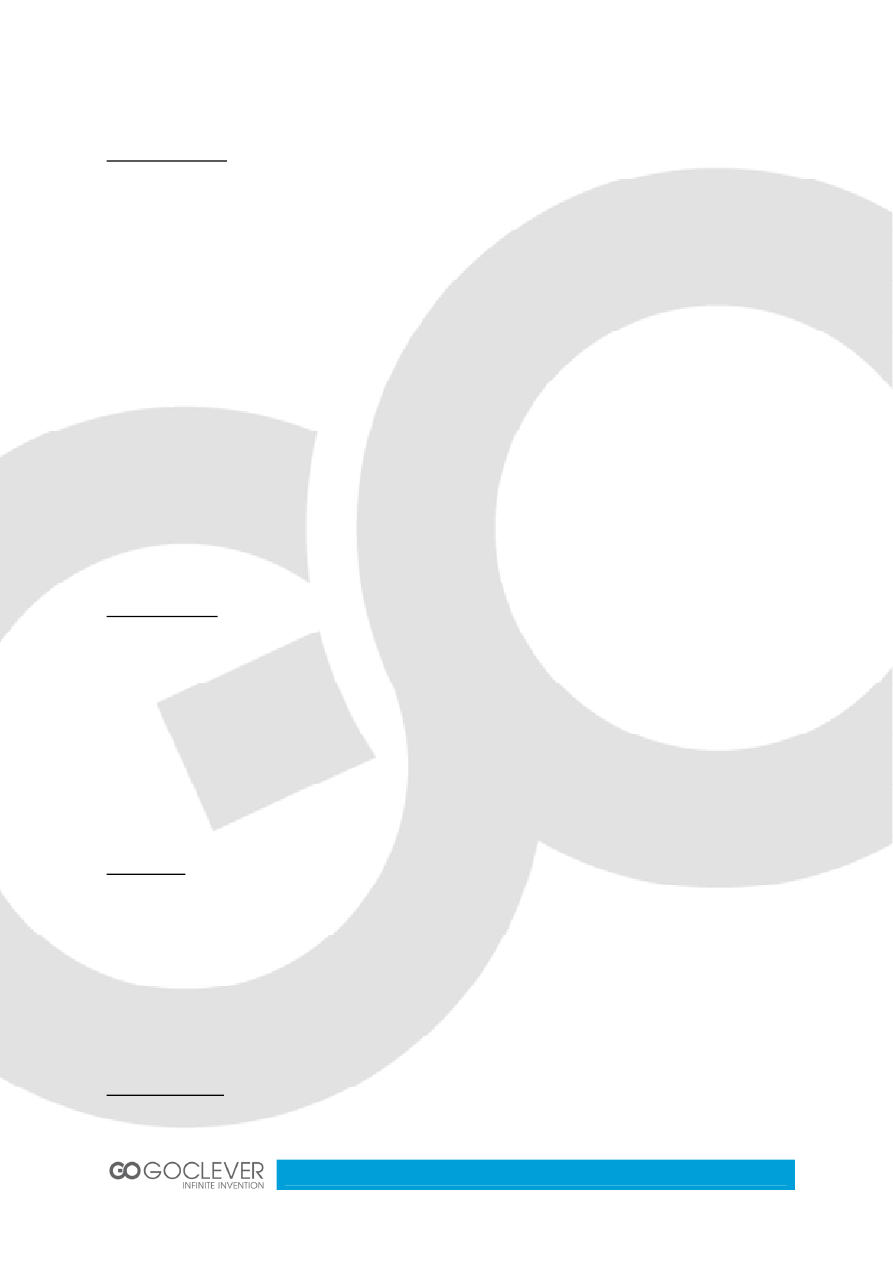
12
Movie thumbnail
Focusing on “Main Menu” -> “MULTIMEDIA” -> “Movie”, press <OK> to enter “Movie
Thumbnail” page. Movie play
“Movie Play” screen can be entered by pressing <Yellow> key in “Movie Thumbnail” or
choose “Exit & play” in “Top Option”.
<Menu>: Press <menu> to return to “Main Menu”.
<Red>: Press <Red> to play backward in trick mode. The modes include “X2”, ”X4”, ”X8”,
”X16”, ”X32”, ”X1/2”, ”X1/4” and “X1”.
<Green>: Press <Green> to stop playing movie.
<Yellow>: Press <Yellow> to pause/resume playing.
<Blue>: Press <Blue> to play forward in trick mode. The modes include “X2”, ”X4”, ”X8”,
”X16”, ”X32”, “X1/2”, ”X1/4” and ”X1”.
Press<Navi> to display/hide the Navi bar.
System Setting
In “Setup” menu, user can set/change STB system parameters.
(1)
Press <Menu> to enter “Main Menu”.
(2)
Press <Up/Down> until switching to “SETUP&MORE” item.
(3)
Press <Left/Right> until switching to “Setup”.
(4)
Press <OK> to enter “Setup” menu.
Installation
In “Installation” sub-menu, user can set service scan and output parameters.
(1)
Press <Left/Right> to select sub-menu of “Installation”.
(2)
Press <OK> or <Down> to enter the sub-menu.
Antenna Setting
In “Antenna Setting” bar, user may set Antenna power off/on.